Vimob Web - Usuário Vendedor - Vendas - Consulta de Fichas de Atendimento
A partir da Consulta de Fichas de Atendimento, você poderá localizar os registros de atendimento, utilizando os filtros disponíveis, respeitando o nível de acesso às fichas de atendimento conforme definição do perfil:
- Acessa todos os prospects liberados (não capturados).
- Acessa todos os prospects capturados no Mega para o usuário Mega vinculado no cadastro do seu usuário na Web.
- Acessa todos os prospects capturados na Web para o seu usuários.
- Acessa todos os prospects liberados (não capturados).
- Acessa todos os prospects capturados no Mega para o seu usuário Mega e os usuários Mega dos filhos vinculados nos cadastrados dos usuários na Web.
- Acessa todos os prospects capturados para o seu usuário e para os seus usuários filhos.
- Visualiza todos os prospects, independentemente de estarem capturados na Web ou no Mega e/ou liberados (não capturados).
Filtros
- Nome: busca prospects com Nome que contenham a informação digitada.
- Documento: busca prospects com CPF ou CNPJ igual a informação digitada.
Busca prospects de acordo com seu status de captura.
- Considerar Status: busca prospects Capturados e/ou Liberados.
- Usuário Web: quando considerado prospects Capturados, busca prospects vinculados a um determinado usuário do Portal de Vendas.
- Representante: quando considerado prospects Capturados, busca prospects vinculados a um determinado Agente Representante.
Busca prospects vinculados a propostas de um determinado produto, podendo filtrar por Empreendimento e/ou Bloco.
Busca prospects com ações de cadastro e edição em determinado período e pelo usuário responsável da ação.
-
Tipo de Período
- Não utilizar: desconsidera este filtro.
- Cadastro: considera apenas o período de cadastro do prospect.
- Alteração: considera apenas o período de edição do prospect.
- Última Ação: considera a data de início da última ação cadastrada para os prospects.
- Todos: considera todos os filtros de operações acima.
-
Período entre
- Busca prospects com ações realizadas em um determinado período.
Observação
Por padrão, o sistema irá sugerir os últimos 30 dias, podendo alterar este período.
- Usuário Responsável: busca prospects com ações realizadas por um determinado usuário.
Resultado da Pesquisa
Ao realizar a pesquisa, os filtros são ocultados, para melhor visualizar a relação dos prospect encontradas.
No cabeçalho do Resultado da Pesquisa, estão disponíveis as opções:
- Mostrar/Ocultar colunas: opção para adicionar ou remover informações na relação de prospects.
- Exportar relatório: opção para salvar o resultado da pesquisa em diversos formatos de arquivos.
Na listagem das fichas localizadas, estarão disponíveis as informações básicas dos prospects e algumas operações complementares, como:
- Relatório: opção para emitir um relatório com os dados do prospect em formato para impressão.
- Exclusão: opção para realizar a exclusão do prospect, disponível de acordo com a configuração do perfil de acesso.
 English
English
 Español
Español

 English
English Español
Español

